学会这5个PPT技巧+30个快捷键,轻松帮你制作高大上的PPT |
您所在的位置:网站首页 › 苹果电脑播放幻灯片快捷键怎么设置 › 学会这5个PPT技巧+30个快捷键,轻松帮你制作高大上的PPT |
学会这5个PPT技巧+30个快捷键,轻松帮你制作高大上的PPT
|
PPT想必大家都并不陌生,很多人都会经常自己动手制作PPT,但不知道为啥别人制作的PPT好看,而自己制作的PPT总是不如别人. 其实并不是,今天给大家分享5个PPT小技巧和30个常用PPT快捷键,学会了这些技巧也能轻松帮你制作高大上的PPT,从此再也不用担心因为PPT制作的丑而烦恼了! 一、5个PPT小技巧1、 PPT封面图制作 如何制作出一个好看的PPT,首先得把首页封面图给制作好,然而很多人在制作封面图的时候只是简单的将图片给插入将去并配上文字,却并不会稍加修饰!下面教大家如何快速的制作出一个高逼格的封面图。 操作步骤: 首先我们需要先插入一个文本框,在里面输入十四个减号再加粗放大,然后在点击格式里面的文本效果,在转换里面选择弯曲的效果,最后再右击鼠标选择设置形状格式,再点击文本格式选择图片或纹理填充,在文件里面添加图片即可完成啦! 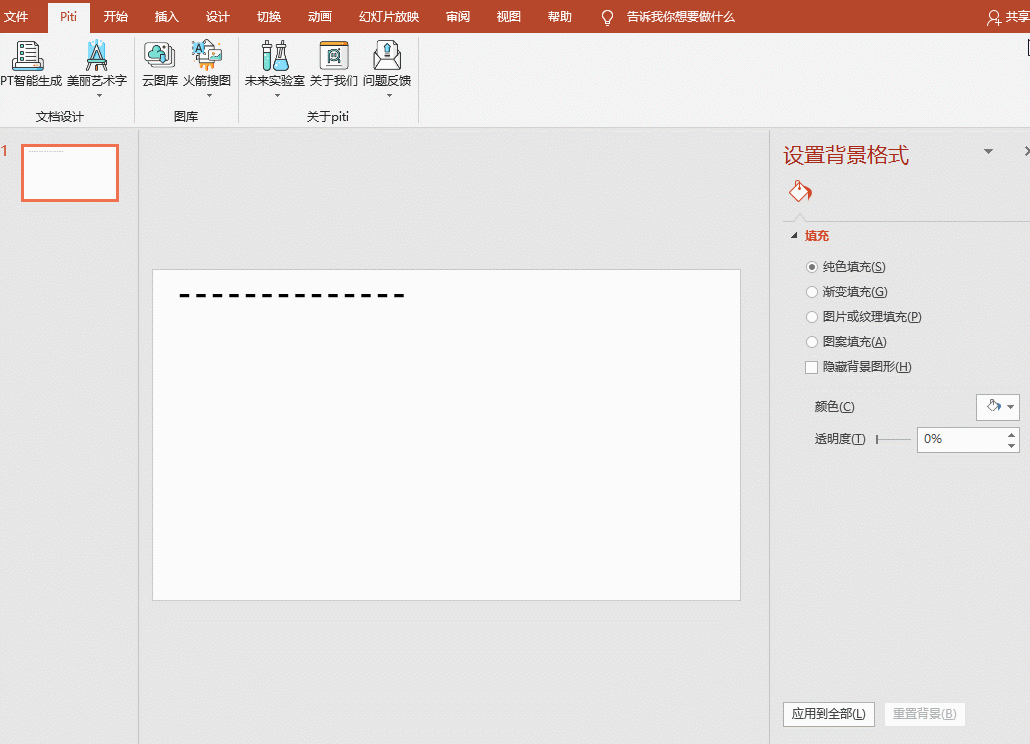
2、 图片抠图 大家都知道在PS里面抠图,却并不知道PPT里面也能抠图,只需简单操作即可完成!可以帮你省去一大半时间! 操作步骤: 首先我们将图片插入幻灯片,接着点击格式,选择各市里面的颜色,在最左边的调整里面,最后在颜色里面选择设置透明色,然后再点击下图片的背景即可完成抠图! 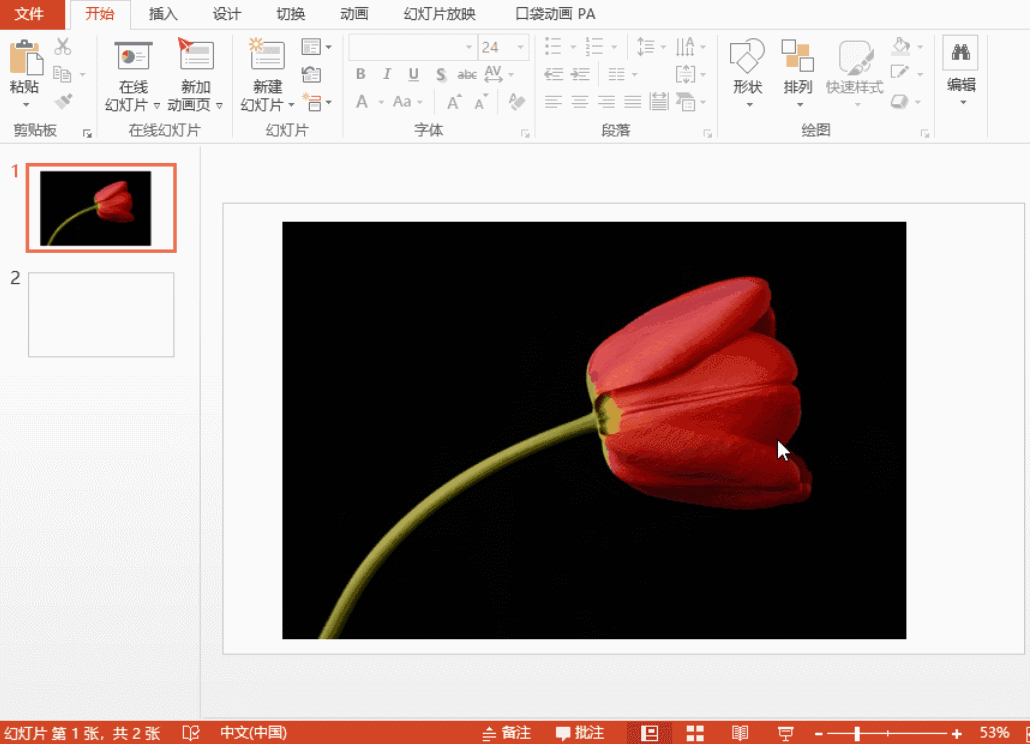
3、设置图片形状 如何才能让图片形状变的更加好看呢? 操作步骤: 只需点击菜单栏里面的格式,在格式里面找到剪切按钮,点击剪切找到剪切为形状,然后就可以在里面设置图片的形状啦! 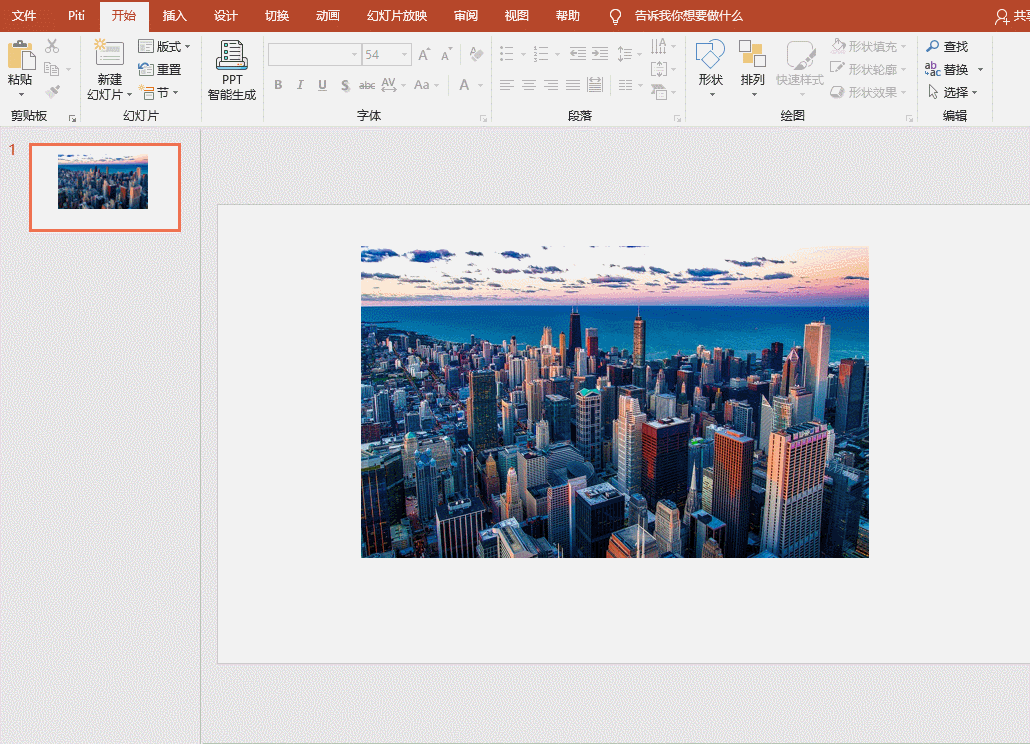
4、巧用F4 在PPT里面F4的功能是非常强大的,就比如它可以无限制复制上一步操作。 操作步骤: 直接在PPT里面完成一个步骤的操作,然后按住快捷键F4即可完美无限制复制! 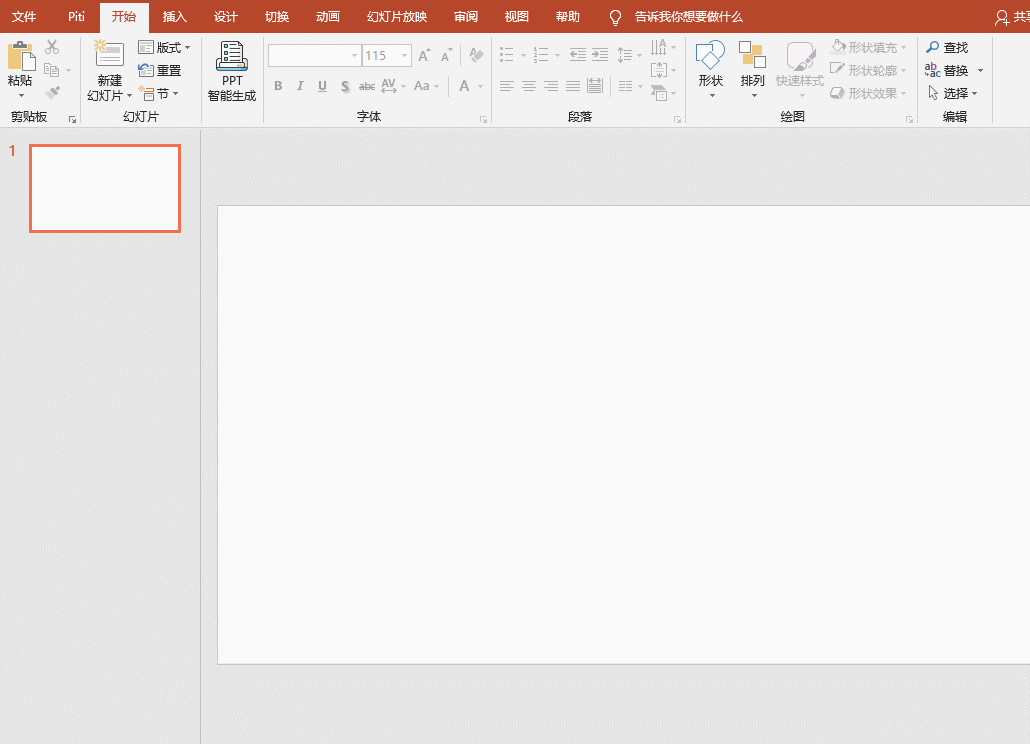
5、巧妙套用模板 PPT做的好不如现套的好,只需要选中整体色彩统一的,并且布局与背景连接的非常协调的模板即可,千万别选那些花里胡哨的模板,这样既不显色正式也不美观! 二、30个PPT快捷键PPT常用的操作快捷键大全: 【Ctrl+A】选择全部对象或者幻灯片 【Ctrl+B】添加或删除文本加粗 【Ctrl+C】复制文本 【Ctrl+D】生成幻灯片副本 【Ctrl+E】段落居中对齐 【Ctrl+F】打开"查找"对话框 【Ctrl+G】打开网格参考线 【Ctrl+H】打开替换 【Ctrl+I】添加或删除文本倾斜 【Ctrl+J】段落两端对齐 【Ctrl+K】直接插入超链接 【Ctrl+L】文本段落左对齐 【Ctrl+M】插入新幻灯片 【Ctrl+N】生成新PPT文件 【Ctrl+O】打开PPT文件 【Ctrl+P】打开打印 【Ctrl+Q】关闭程序 【Ctrl+R】段落右对齐 【Ctrl+S】保存当前文件夹 【Ctrl+T】打开文字 【Ctrl+U】添加或删除文本下划线 【Ctrl+V】粘贴文本 【Ctrl+W】关闭 【Ctrl+X】剪切文本 【Ctrl+Y】重复上一步 【Ctrl+Z】撤销上一步 PPT放映快捷键:【Ctrl+P】将指针更改为注释笔 【E】擦除屏幕上的注释 【W】屏幕白屏 【B】屏幕黑屏 以上就是今天为大家分享的5个PPT小技巧与30个PPT快捷键,巧用这些技巧,也能让你的PPT脱颖而出,再也不用羡慕别人PPT比你好看啦! |
【本文地址】
今日新闻 |
推荐新闻 |